
Obsah
- Důvody, proč se váš systém PS4 nezapne
- Odstraňování problémů se systémem PS4, který nemá napájení nebo se nezapne
- Doporučené hodnoty:
- Získejte pomoc od nás
Existuje několik faktorů, které mohou způsobit, že se váš systém PS4 znovu nezapne. Příčiny se mohou velmi lišit, od problémů s napájecím kabelem až po závadu softwaru. Některé z těchto příčin mohou vést k menšímu problému s napájením, zatímco jiné mohou vyžadovat odborné znalosti, jako je oprava hardwaru.
Jako koncový uživatel existuje řada kroků pro řešení potíží, které můžete udělat, abyste zjistili, co je příčinou problému. Obecně budete chtít řešit nejjednodušší možnou příčinu a přejít k těm obtížnějším. Tento průvodce vás provede kroky, které musíte udělat.
Důvody, proč se váš systém PS4 nezapne
V našich letech řešení problémů s elektronikou, zejména u Sony PS4, je důležité nejprve zvážit kontrolu napájecího kabelu. Poškozený kabel nebo napájecí zdroj může zabránit přenosu energie do konzoly.
V některých případech je třeba konzolu obnovit pouze restartováním, aby se zbavila drobné závady.
V některých ojedinělých případech může za to software. I když k tomu nedochází vždy, chcete zabránit vývoji chyb tím, že budete konzolu neustále aktualizovat. Pokud svůj PS4 používáte pouze v offline režimu, důrazně doporučujeme, abyste jej občas připojili k internetu, abyste získali nejnovější aktualizaci softwaru.
Odstraňování problémů se systémem PS4, který nemá napájení nebo se nezapne
Potřebný čas: 10 minut
Chcete-li ve svém systému PS4 vyřešit problém bez napájení, budete muset provést řadu konkrétních kroků pro řešení problémů, jednoduchých i komplikovaných. Níže se dozvíte, co můžete dělat.
- Vypněte a zapněte konzolu.
Vypněte konzolu PS4 stisknutím a podržením Napájení tlačítko vpředu. Poté na několik minut odpojte napájecí kabel ze zadní strany.

- Zkontrolujte kabel.
Chcete se ujistit, že jste odpojili napájecí kabel ze zadní části konzoly a ze zásuvky. Poté proveďte rychlou kontrolu, zda není viditelně poškozen kabel i napájecí jednotka.

- Zkuste restartovat konzoli PlayStation 4 do bezpečného režimu.
Podle následujících pokynů restartujte systém PS4 do bezpečného režimu. Měli byste to udělat, pokud je váš systém PS4 zaseknutý, ale nespustí se normálně. Pokud je konzola úplně mrtvá (nesvítí), přeskočte postup bezpečného režimu. Toto jsou kroky, jak spustit do nouzového režimu:
-Vypněte svůj PS4 stisknutím tlačítka Napájení vpředu. Měl by několikrát bliknout, než se konzole vypne.
- Stiskněte a podržte vypínač, dokud neuslyšíte dvě pípnutí: jedno při prvním stisknutí a další o sedm sekund později.
- Připojte ovladač DualShock 4 pomocí kabelu USB.
- Stiskněte tlačítko PS ve středu ovladače.
Pokud se vaše konzole PS4 úspěšně spustí v nouzovém režimu pomocí výše uvedených kroků, znamená to, že příčinou problému je s největší pravděpodobností softwarový charakter. Nezapomeňte zkontrolovat aktualizace a opravit případné problémy se softwarem.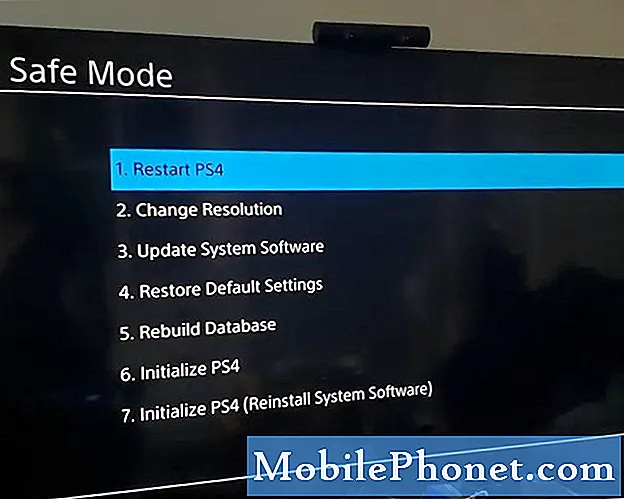
- Vyjměte jednotku pevného disku.
Vážnějším důvodem, proč může systém PS4 selhat při zapnutí, je problém s pevným diskem. K tomu může dojít, pokud je pevný disk volně připojen, poškozen nebo vadný. Chcete-li zkontrolovat, zda nedochází k problému s pevným diskem, můžete jej fyzicky odebrat z konzoly. Jak na to, si můžete prohlédnout videa z YouTube.
Jakmile vyjmete pevný disk, zkuste běžně zavést konzolu a zkontrolujte, zda funguje. Pokud se zapne bez problému, znovu nainstalujte pevný disk a zkontrolujte problém.
POZNÁMKA: Toto řešení proveďte pouze v případě, že jste zoufalí nebo pokud konzola již není v záruce. Otevřením konzoly sami zrušíte standardní záruku, takže pokud něco rozbijete a rozhodnete se nechat Sony konzolu prohlédnout, odmítnou to.
Doporučené hodnoty:
- Jak opravit (PlayStation 4) ovladač PS4 bliká modře
- Jak opravit Call of Duty Mobile se neotevře ani nezarazí
- Jak opravit ovladač PlayStation 4 se nezapne
- Jak opravit ovladač PlayStation 4 se nebude účtovat
Získejte pomoc od nás
Máte problémy s telefonem? Neváhejte nás kontaktovat pomocí tohoto formuláře. Pokusíme se pomoci. Vytváříme také videa pro ty, kteří chtějí postupovat podle vizuálních pokynů. Navštivte náš YouTube kanál TheDroidGuy pro řešení problémů.


